如何将从 windows 传输到 iphone
虽然 itunes 是将本地同步到 iphone 的推荐方式,但您也可以使用第三方实用程序传输音乐。今天,我们将看看 itunes 和 imazing。让我们开始吧。
方法#1:使用itunes
必需的
指导
使用上面的链接在您的 windows pc 上下载并安装兼容版本的 itunes。安装后,启动 itunes 并使用避雷线将您的设备连接到您的 pc。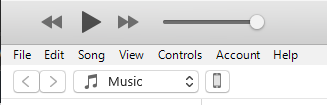
您的 iphone 现在将显示一个对话框,询问您是否允许 windows 访问您的文件。点击“允许”开始。
如果这是您第一次将它连接到您的 pc,itunes 现在应该可以识别您的设备并自动备份它。如果您的设备无法连接,您应该会看到要求您解锁设备的提示。解锁后,您的设备应该会出现在 itunes 中。
单击“iphone”图标以访问 iphone 上的所有数据。
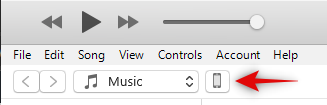
点击左上角的“文件”。
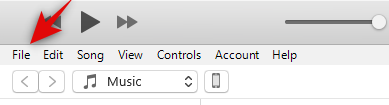
现在选择“将文件夹添加到库…”
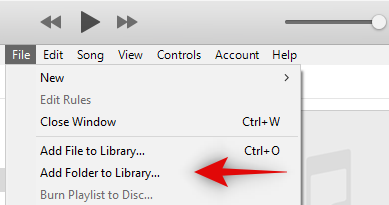
只需导航您的文件系统并选择包含您的音乐库的文件夹。
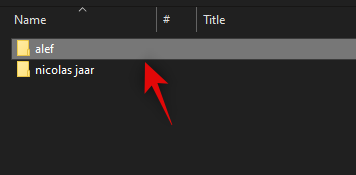
选择后,单击右下角的“选择文件夹”。
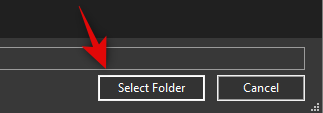
将文件夹添加到您的资料库后,单击左侧栏中的“音乐”。
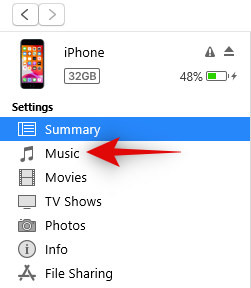
现在选中顶部的“同步音乐”框。
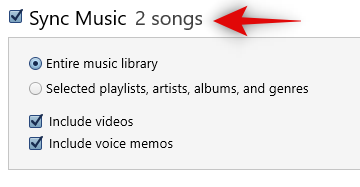
最后,点击屏幕底部的“应用”。
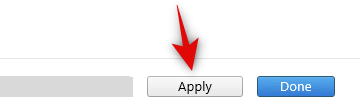
就是这样!音乐现在应该会同步到您的 iphone 并在您的手机资料库中可用。
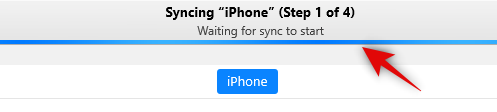
注意:这可能需要几分钟时间,具体取决于 usb 端口支持的数据传输速度以及您尝试同步到设备的歌曲数量。
方法#2:使用 imazing 软件
imazing 是一款付费实用程序,它不仅可以帮助传输数据和同步您的 iphone,还可以让您管理死机等。imazing 还具有配置器和 ios 重新安装工具,可以在最糟糕的情况下为您提供帮助。这是 imazing 是付费软件的原因之一。imazing 的试用版允许您传输 50 首歌曲,超过这些歌曲需要购买许可。因此,如果您希望传输更大的库,您可以支付许可证费用或使用 itunes。
必需的
- windows 版 imazing |
- 一根避雷线
指导
使用上面的链接在您的系统上下载并安装 imazing。安装后,启动应用程序并连接您的设备。
注意:如果出现提示,请解锁您的设备并再次尝试连接。此外,如果这是您第一次将 iphone 连接到您的 pc,您可能需要授予允许 pc 访问您 iphone 上的文件的权限。
在左侧边栏中单击并选择您的 iphone。
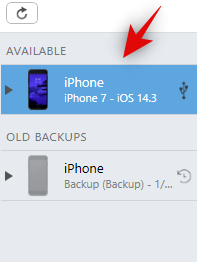
现在点击“音乐”。
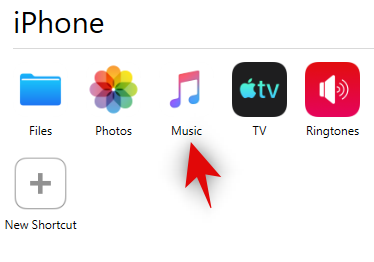
单击窗口底部的“从文件夹导入”。
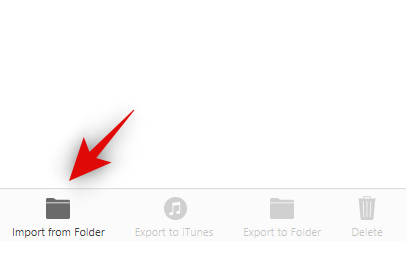
现在导航选择要传输到设备的音乐库。
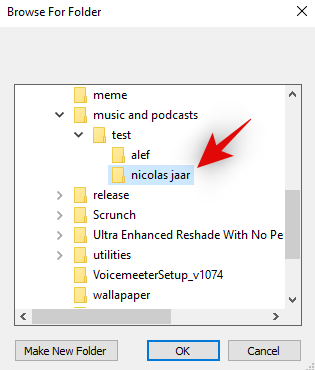
完成后单击“确定”。
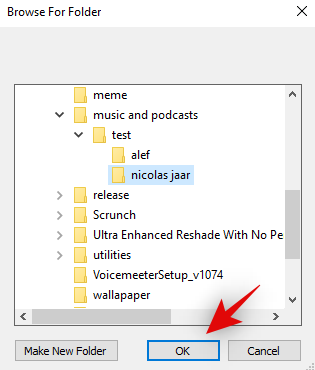
如果您使用的是试用版,您现在将收到一份免责声明,说明 imazing 试用版上剩余的免费传输次数。点击右上角的“继续”。
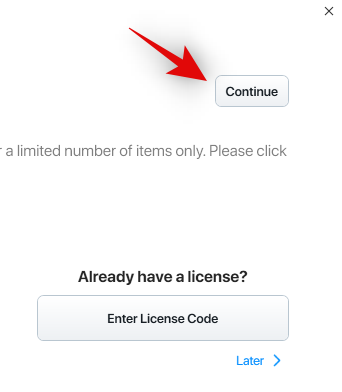
几秒钟后,歌曲应显示在资源管理器的“电话”部分。
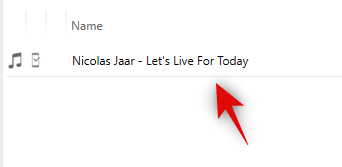
就是这样!您的音乐现在应该已经转移到您的 iphone 上了。
提示!
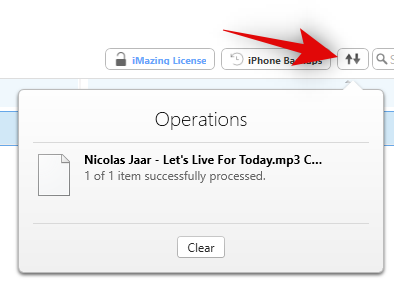
使用顶部的操作图标来跟踪您正在进行的传输!
未经允许不得转载:尊龙游戏旗舰厅官网 » 如何在 2021 年将音乐从 windows 传输到 iphone
